| Importante: WordPress tiene muchas variaciones y es muy personalizable. Si no puede seguir los pasos que se detallan a continuación porque su panel de WordPress se ve diferente, consulte a su administrador de WordPress o visite nuestro foro de ayuda. |
Cuando haya creado un formulario a través del complemento de WordPress, es hora de hacerlo visible en su página web o en una publicación de blog para que pueda comenzar a recopilar nuevas suscripciones y comentarios de las personas que visitan su sitio.
Las publicaciones de WordPress se muestran en su página de blog y tienen fechas "publicadas" o "actualizadas" visibles. Proporcionan información actualizada, pero también se desactualizan rápidamente a medida que usted agrega más publicaciones. Una publicación es un lugar excelente para compartir un formulario de uso único con una lista específica creada solo para esto.
Las páginas de WordPress son estáticas y están diseñadas para un contenido más a largo plazo que usted desee que las personas que visitan su sitio encuentren con confianza. Compartir un formulario más general con una lista más genérica funciona bien en una página, ya que puede recopilar información consistente con el transcurso del tiempo.
Así es como se hace:
| ¿Sabía que…? Si necesita ayuda, visite nuestro Foro de asistencia para el complemento de Formularios de Constant Contact. |
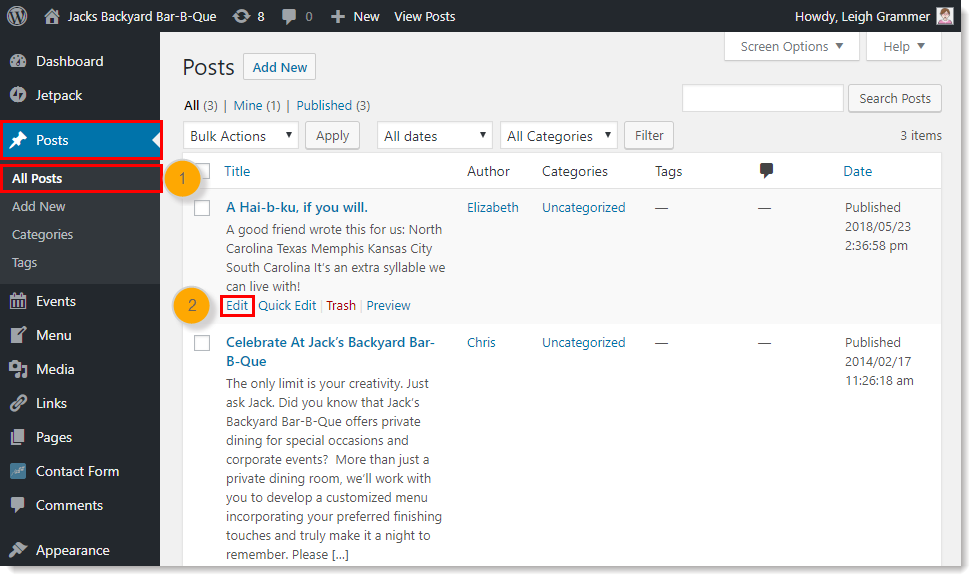
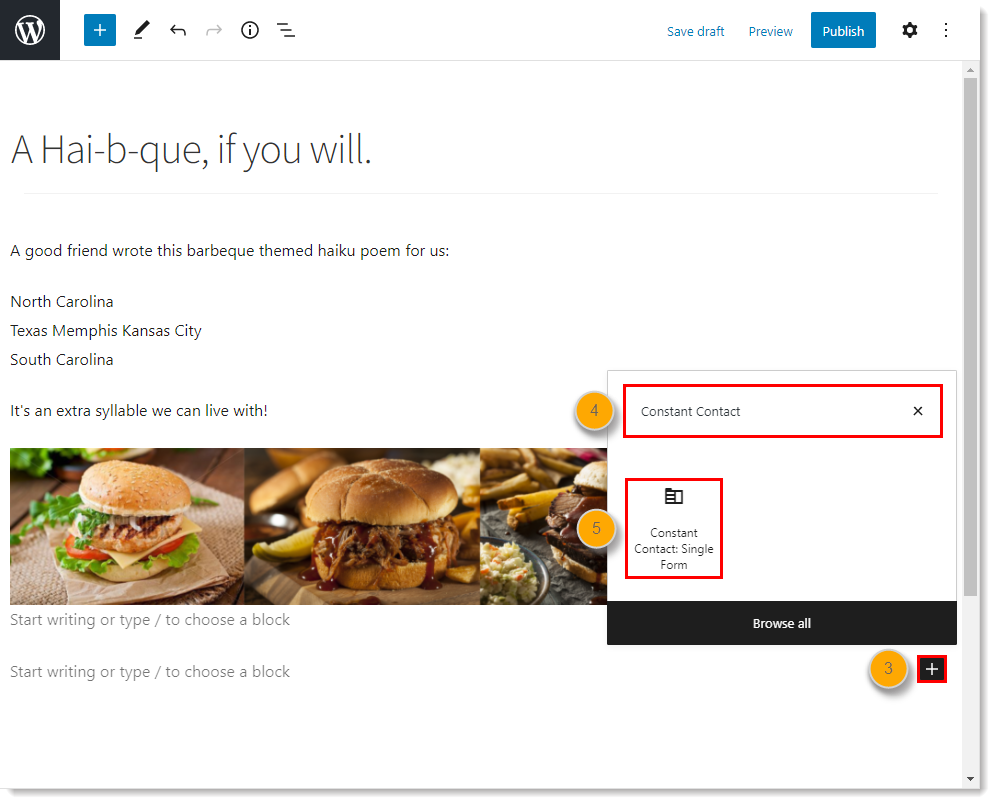
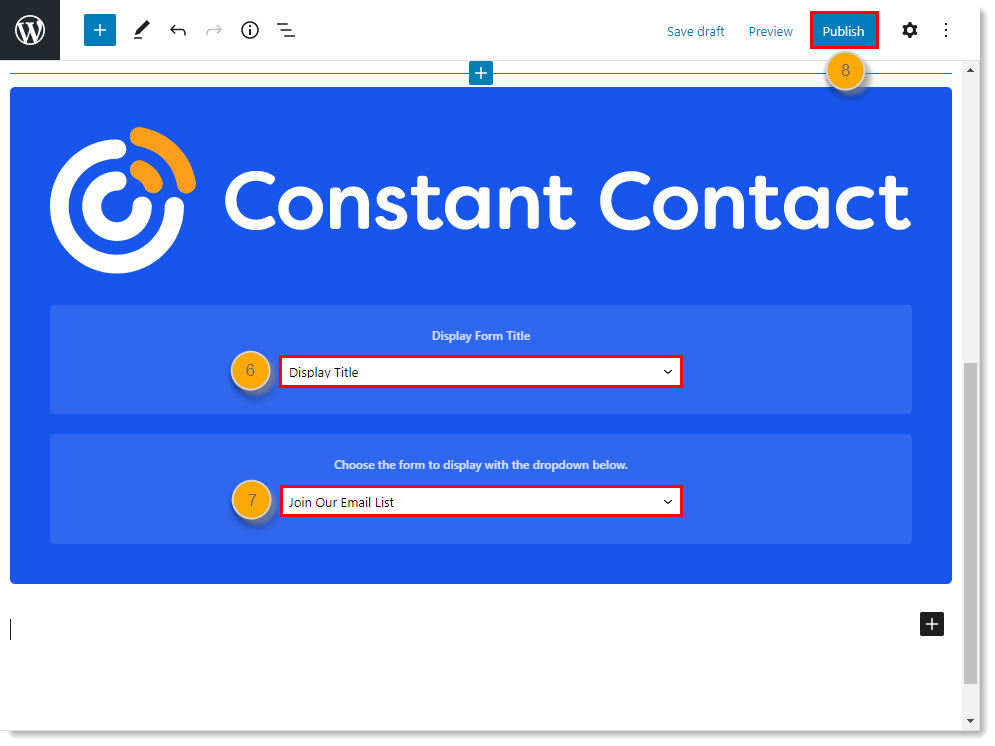
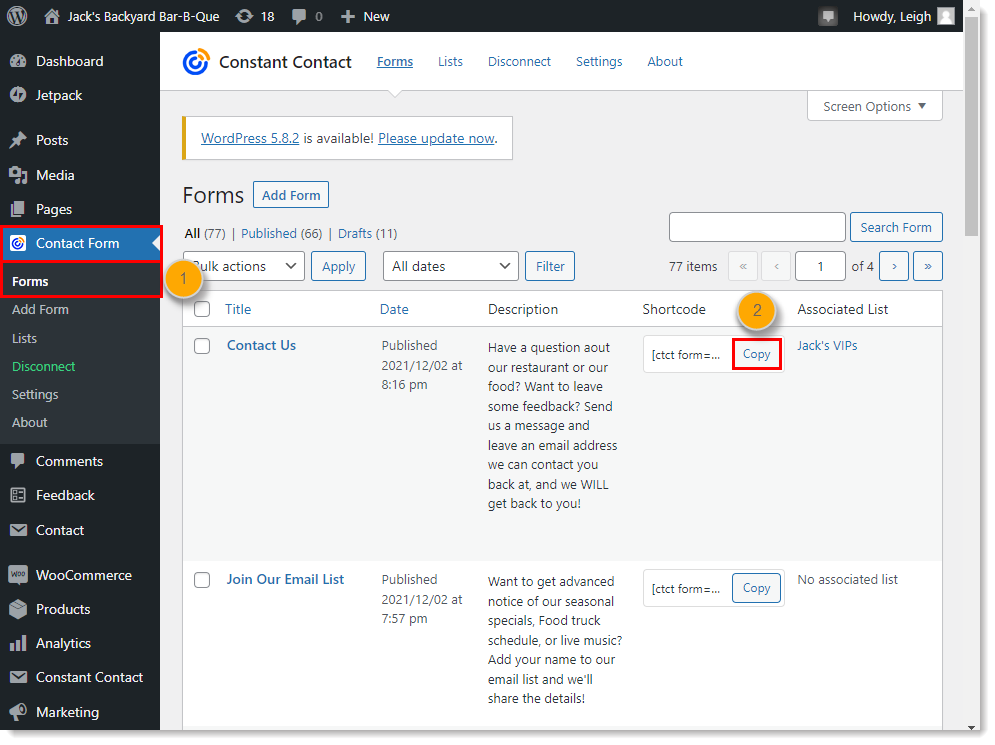
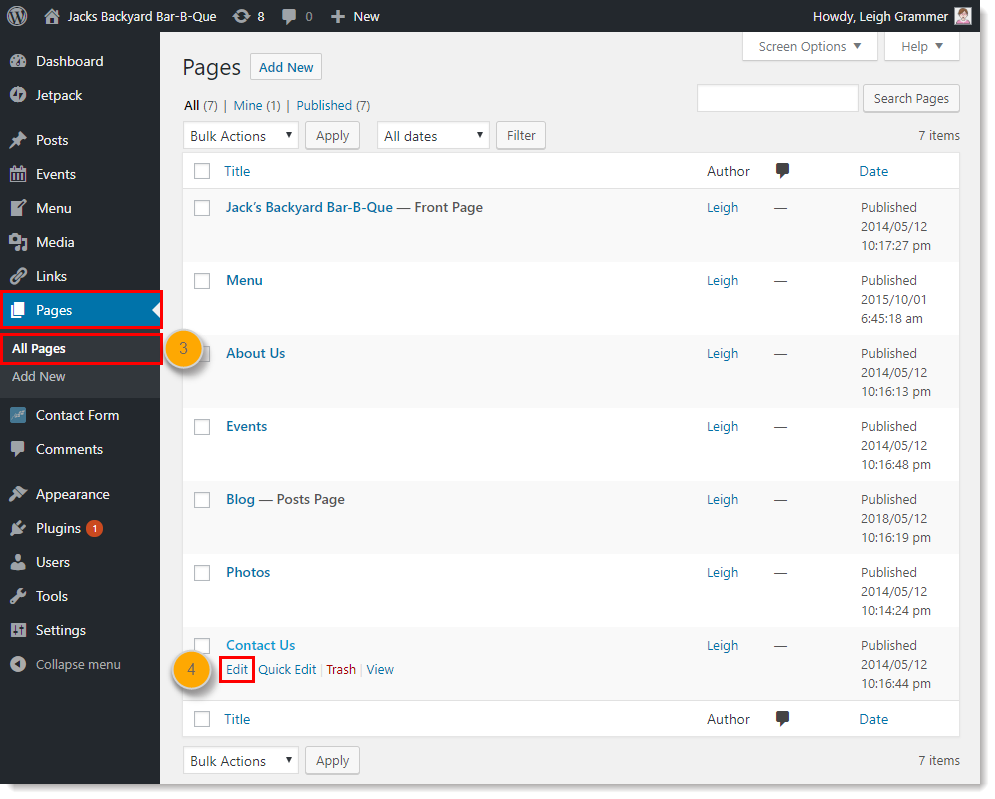
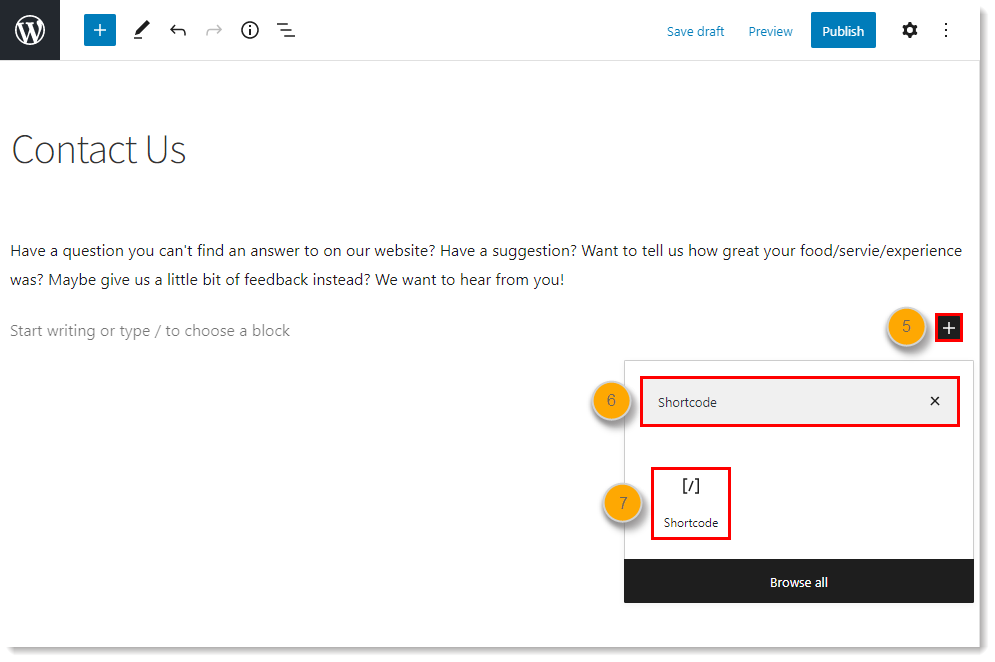
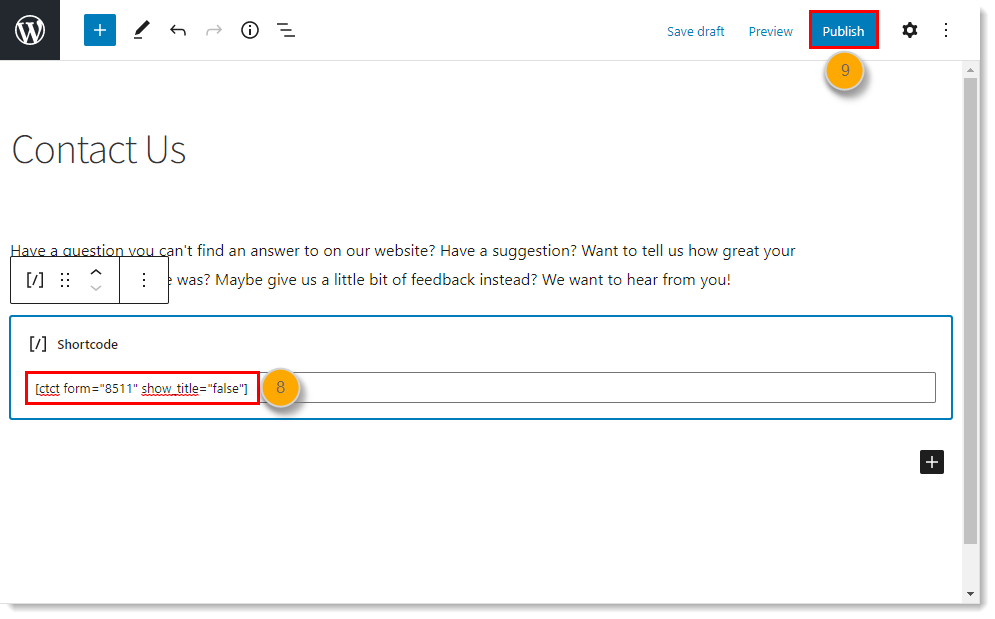
| Importante: solo el administrador de WordPress puede acceder a todas las funciones y configuraciones de WordPress. Si no ve "Appearance" (Apariencia) como una opción en el menú del panel de control, no ha iniciado sesión como administrador. |
Si su tema de WordPress tiene un pie de página o una barra lateral incorporados al diseño, puede incorporar su formulario para que este se muestre en todas sus páginas o publicaciones creadas dentro de ese tema.
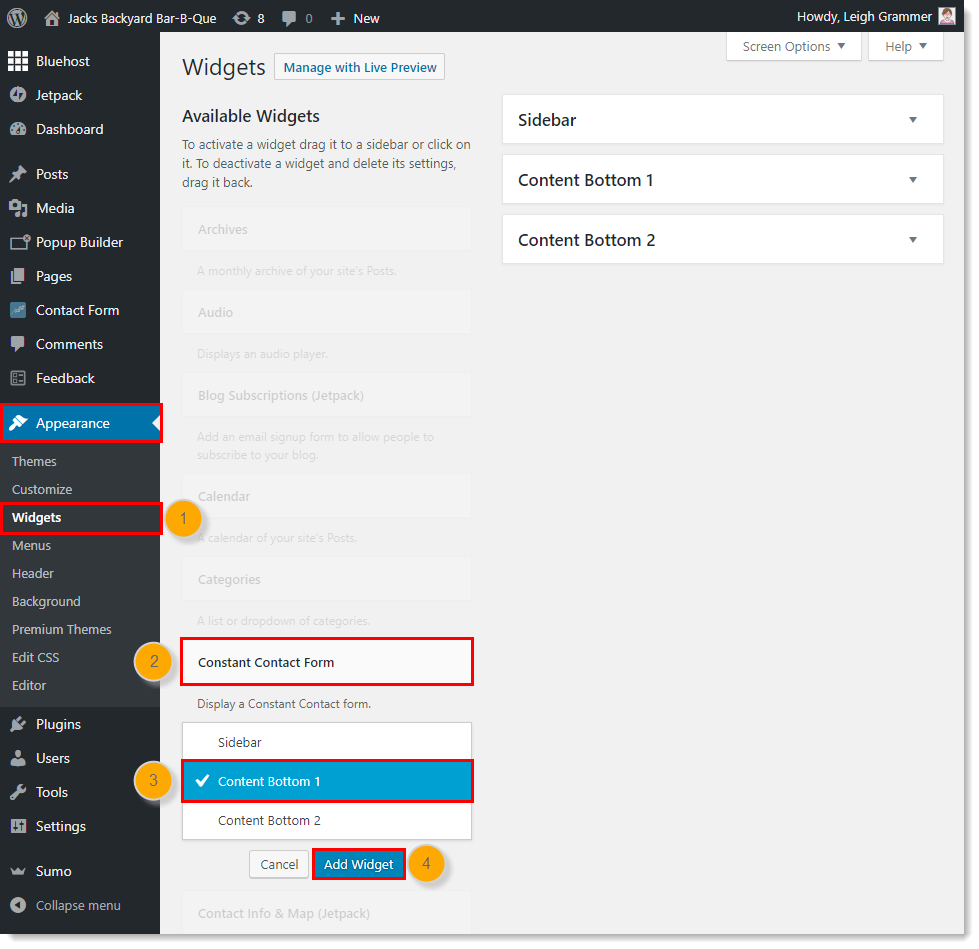
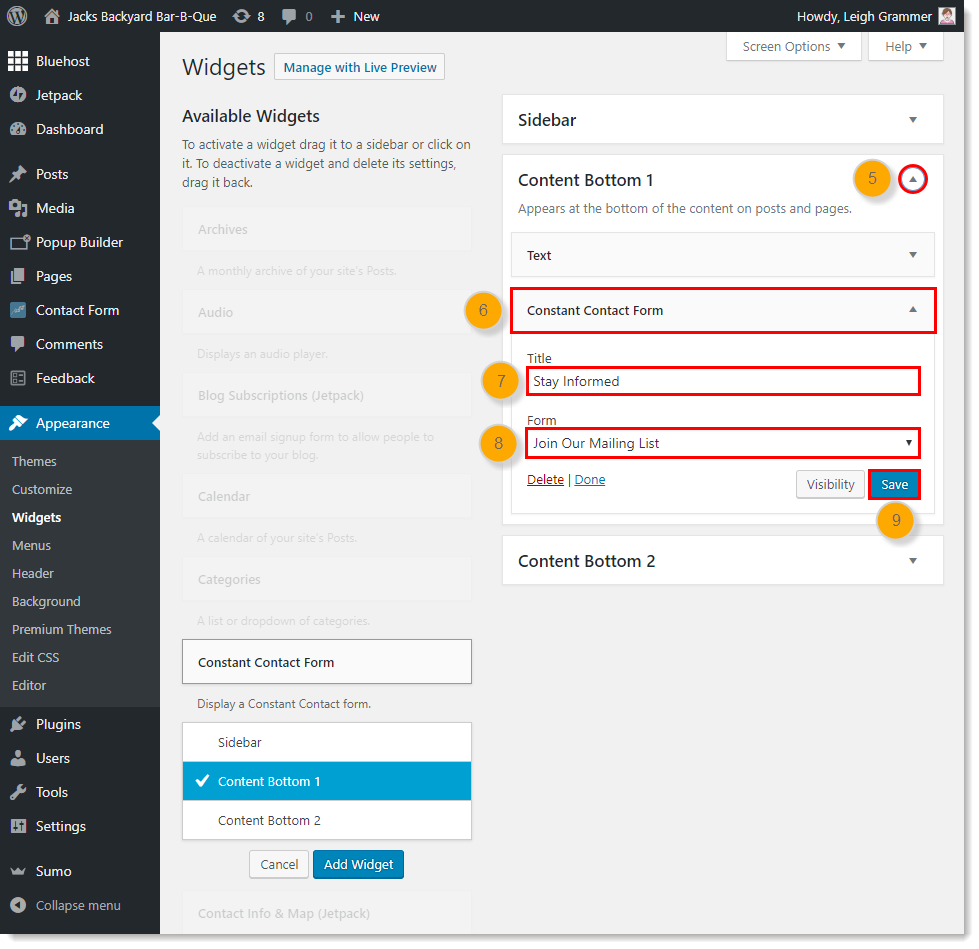
Para obtener más ayuda al agregar un widget a su página o publicación, consulte el Codex de WordPress o visite nuestro foro de ayuda.
Todos los enlaces que proporcionamos desde sitios que no son de Constant Contact o información sobre productos o servicios que no son de Constant Contact se proporcionan a modo de cortesía y no deben interpretarse como un respaldo de Constant Contact.
Copyright © 2021 · Todos los derechos reservados · Constant Contact · Privacy Policy